Si vous utilisez DXO Optics Pro 9+ vous pouvez exporter vos traitements DXO directement dans NanoJPG.
Voici comment configurer DXO.
Index
Sélectionner les photos à exporter sous DXO:
Faites tous vos traitements dans DXO. Quand vous avez fini on va exporter les photos pour les ouvrir dans NanoJPG.
Dans la barre du bas de DXO sélectionner les photos à exporter en cliquant dessus, en maintenant Shift ou Ctrl pour des sélections multiples ou Ctrl+a pour toutes les photos.
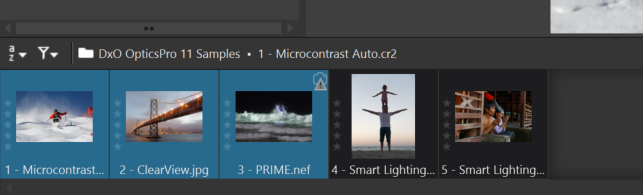
Ici j’ai choisi 3 photos.
Maintenant cliquez sur la petite flèche en bas à droite à côté de « Export vers Disque »:
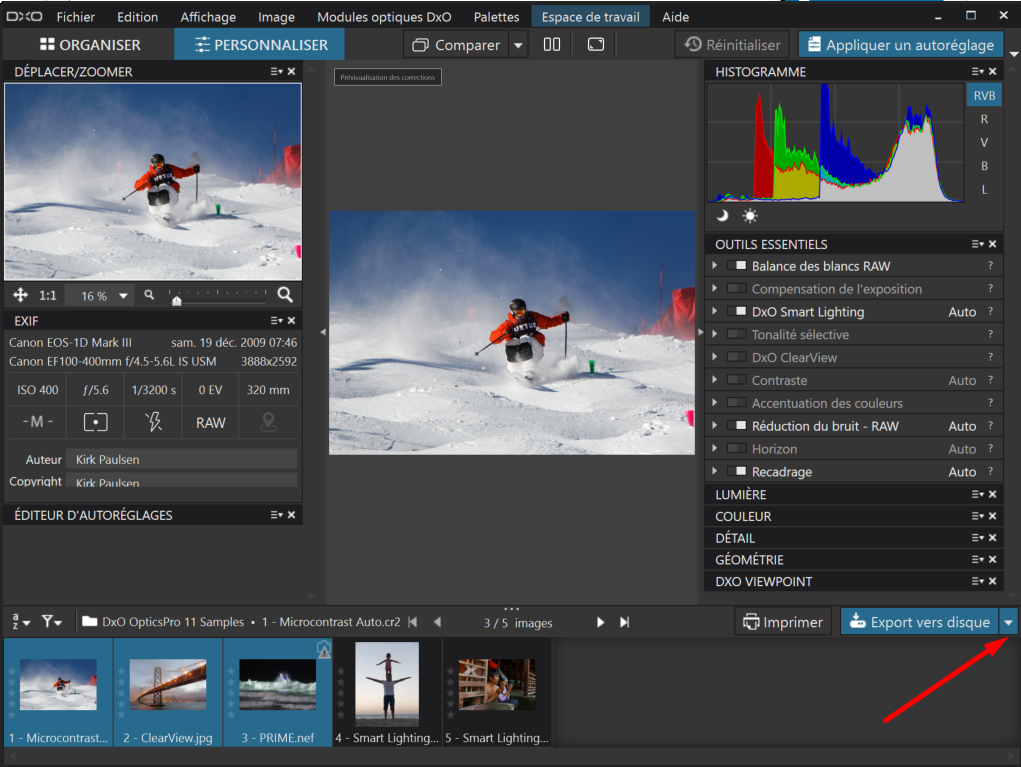
Maintenant « Export vers application »:
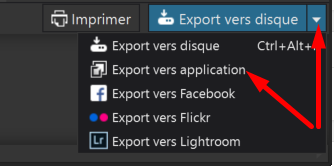
La première fois il faut paramétrer DXO pour le pointer vers NanoJPG:
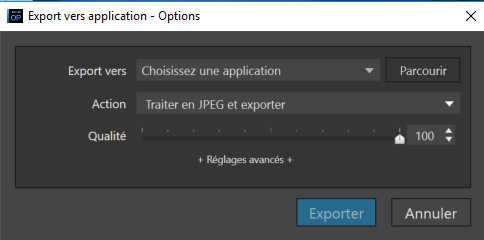
Cliquez sur le bouton Parcourir à côté de « Choisissez une application » et pointez vers NanoJPG.
Sous Windows:
C:\Program Files (x86)\NanoJPG\nanojpg.exe
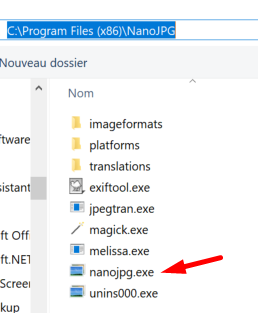
Sur Mac:
Il faut procéder en 2 temps.
Dans la fenêtre ouverte, trouvez NanoJPG dans le répertoire Applications puis cliquez sur
l’affichage en colonnes
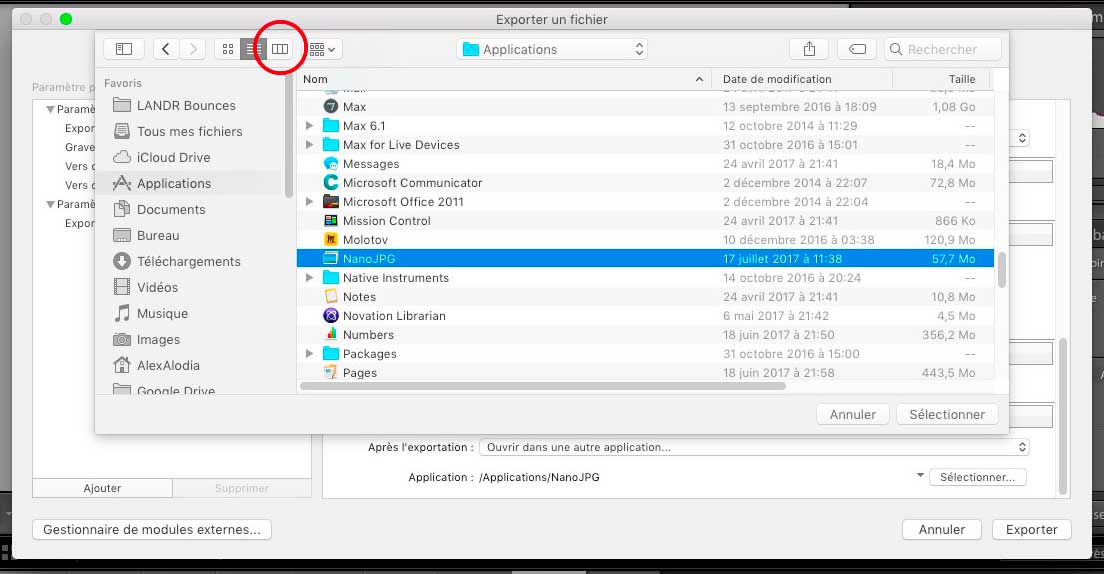
A ce stade, vous aurez le résultat suivant
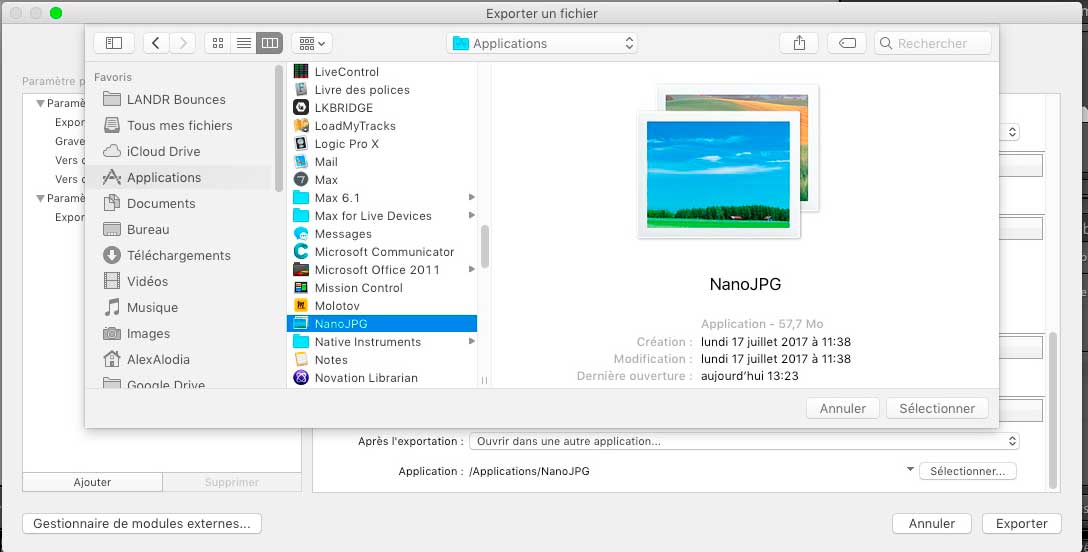
Cliquez sur sélectionner pour choisir NanoJPG et revenir dans la fenêtre d’Exportation. Ca c’était la première étape. Il faut maintenant recommencer:
Sous DXO, cliquez de nouveau sur Parcourir pour ouvrir à nouveau la fenêtre de sélection de l’application. Celle-ci affichera maintenant le contenu de NanoJPG mais cette fois avec plus de détails dans les colonnes de droite:
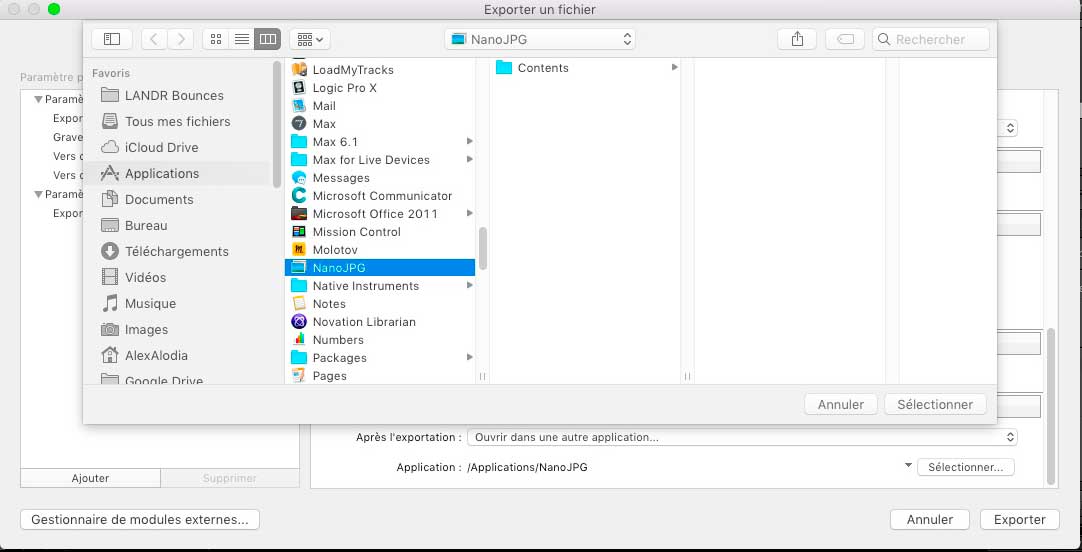
Cliquez alors sur « Contents » puis « MacOS » puis sélectionnez « nanojpg ».
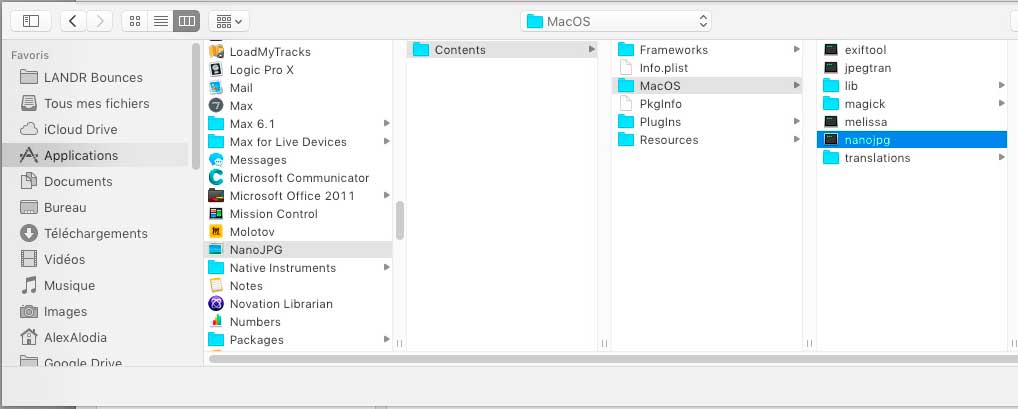
Le chemin de l’application est désormais /Applications/NanoJPG/Contents/MacOS/nanojpg.
L’intégration dans DXO est terminée.
Réglages importants
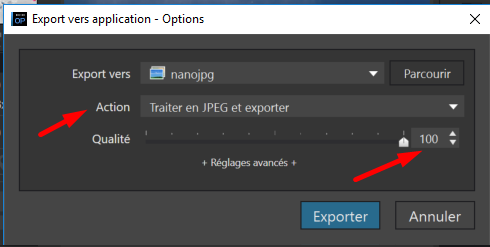
En action choissez: « Traiter en JPEG et exporter »
Et en qualité je vous conseille 100: laissez NanoJPG déterminer la qualité optimale.
Cliquez maintenant sur Exporter pour laisser DXO traiter vos photos et les basculer dans NanoJPG où vous allez pouvoir les compresser de façon optimale et intelligente.
Si vous ne voyez rien se passer dès que vous appuyez sur Exporter, c’est que DXO travaille! Il doit d’abord traiter vos photos avant de les envoyer à NanoJPG.
Autres liens utiles
Installation
Intégration avec Lightroom / DXO Optics Pro
Guide d’utilisation
Mise à jour
Licence
Contrat et conditions d’utilisation
Résolution de problèmes
- Problème d’installation avec les anti virus Avast / AVG
- Problème pour valider sa licence avec Bitdefender activé
- Kaspersky bloque NanoJPG
- Erreur « Cannot check for updates: serveur distant time out »
- Impossible de déplacer le fichier cible / impossible de remplacer le fichier cible
- MSVCP_140.dll manquant
- VCOMP120.dll introuvable
- MSVCR120.DLL est introuvable
- Mes photos compressées par NanoJPG s’ouvrent mal
- Bug NanoJPG: Echec lors de la création du répertoire cible
- Bug: mon imprimante Selphy n’imprime pas les photos NanoJPG?
- BUG: Echec Compression. Code erreur 1. UnabletoOpenConfigureFile magic.xml
- BUG: Echec compression avec la filigrane texte (MAC)
- BUG: Echec au démarrage de la compression
- BUG: Impossible de remplacer le fichier cible avec la version compressée
- BUG: NanoJPG n’arrive pas à compresser d’immenses photos?
- BUG: Connexion SSL / TLS a échoué lors de la validation de la licence
- Erreur: jpegtran can’t open … nanojpg.xxxx.transformed for reading
- Windows: la fenêtre NanoJPG n’apparaît pas à l’écran quand j’ouvre NanoJPG mais il est dans la barre de tâches
- Faire une sauvegarde de mes presets NanoJPG en cas de crash de mon ordi
- Windows 11: NanoJPG ne se lance pas, il ferme aussitôt
Proposer une nouvelle fonction dans NanoJPG